Introdução
Com a comissão do UAU, você tem diversas possibilidades de geração de comissão, desde formas de cálculo, como distribuir e como liberar esses pagamentos para seus corretores. Aqui vamos comentar algumas das possibilidades já pensando em área de atuação.
Acesso
- Abra o Módulo Vendas ou Shopping;
- Clique no menu Vendas\Shopping;
- Clique no submenu Gestão de comissão;
- Menu configurações;
Para configurar os modelos de comissões, será necessário que você realize algumas pré-configurações, as quais citaremos abaixo. A primeira delas, trata-se de configurações gerais, em que uma é geral mesmo e as demais você poderá configurar para uma ou mais empresas ao mesmo tempo.
Geral – Configurações gerais de comissão
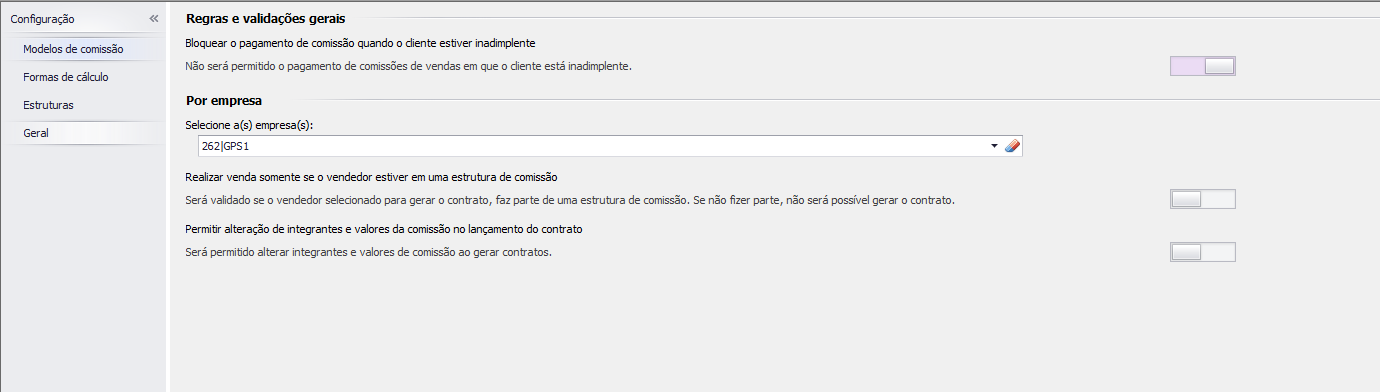
Como citamos acima, a primeira configuração é geral, ou seja, válida para todas as empresas cadastradas no sistema. Nessa configuração, você pode bloquear para que não sejam realizados, pagamentos de comissões de contratos que se encontram inadimplentes. Isso refletirá na geração de processos de pagamento de comissões e se essa opção estiver habilitada e o cliente da venda estiver inadimplente, não será possível gerar os pagamentos aos integrantes da comissão para a venda desse cliente.
As demais configurações são por empresas, mas você pode selecionar uma ou mais empresas e fazer a alteração de uma única vez, ativando ou desativando as configurações:
- Trava para realizar vendas utilizando apenas pessoas que participam de estrutura de hierarquia. Com essa configuração marcada, apenas pessoas que fazem parte da estrutura, poderão ser selecionadas para gerar vendas e propostas.
- Trava para alterar integrantes (adicionar) e valores da comissão (percentual e valor) durante o lançamento do contrato. Com essa configuração marcada, não será possível alterar/incluir ou excluir integrantes e alterar valores.
Estruturas de equipe (Hierarquia)
Aqui é onde você define qual é a hierarquia de cargos para pagamento da comissão, em que é possível definir cargos e pessoas dos cargos:
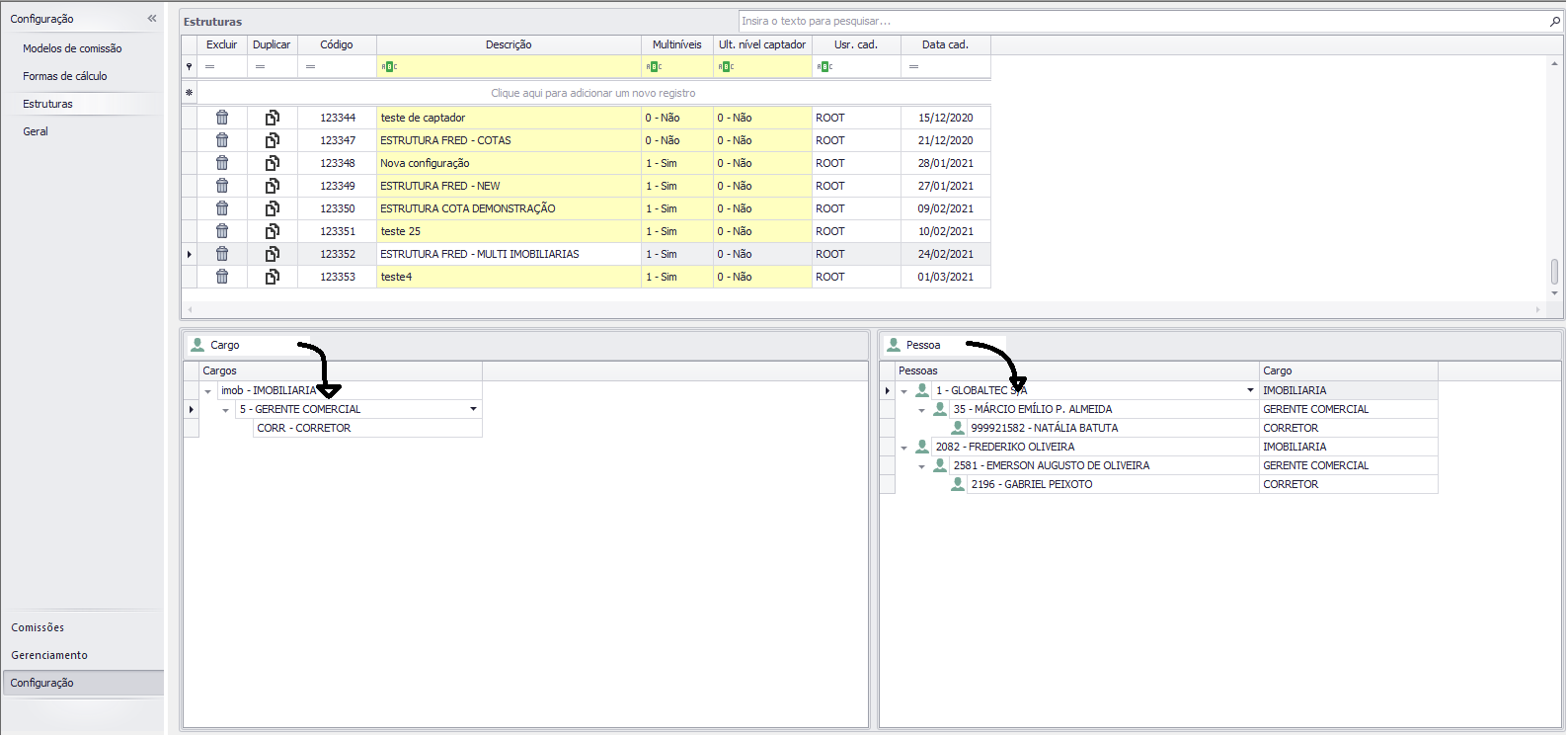
Para cadastrar uma nova hierarquia, basta clicar em “Clique aqui para adicionar um novo registro” que o o campo será habilitado para você informar:
Descrição: O nome da sua estrutura, que te ajuda a identificá-la.
Multiníveis: Esta é uma configuração interessante, para configurá-la você tem duas opções:
- 0 – Não: Quando a configuração não é multi nível, você não conseguirá ter mais de um grupo de pessoas na hierarquia, por outro lado, se não for multi nível, será possível utilizar a estrutura com cargos sem pessoas vinculadas. Para esse cenário, você pode selecionar quais cargos podem ser alterados, a única restrição é que o primeiro cargo obrigatoriamente deve ter uma pessoa vinculada e ele não pode ser alterado.
- 1 – Sim: Essa é a configuração padrão utilizada, pois há sempre a predefinição de utilização de mais de uma equipe na hierarquia, o que facilita durante o lançamento e diminui os erros, pois essa configuração permite que em uma única hierarquia, sejam definidas várias equipes ou ‘imobiliárias’, que terão suas subequipes, eliminando a necessidade de ter várias estruturas, como mostrado no exemplo da imagem acima, em que temos Globaltec e Frederiko como integrantes da estrutura no nível maior, imobiliária.
Ultimo nível captador: Essa configuração faz com que o sistema valide e exija que o último nível da estrutura seja o captador da unidade, aquele que você configura no cadastro da unidade.
Após criar a hierarquia com os dados acima, configurando multi níveis, você poderá selecionar os cargos clicando e arrastando o cargo para o nível da hierarquia que você deseja, o mesmo vale para a parte de pessoas. Quando a configuração não é multi níveis, a parametrização será um pouco diferente. Nos cargos você pode definir os que podem ser alterados, e nas pessoas você poderá selecionar apenas uma pessoa nos cargos, com exceção do último cargo em que você poderá selecionar nenhuma ou várias pessoas.
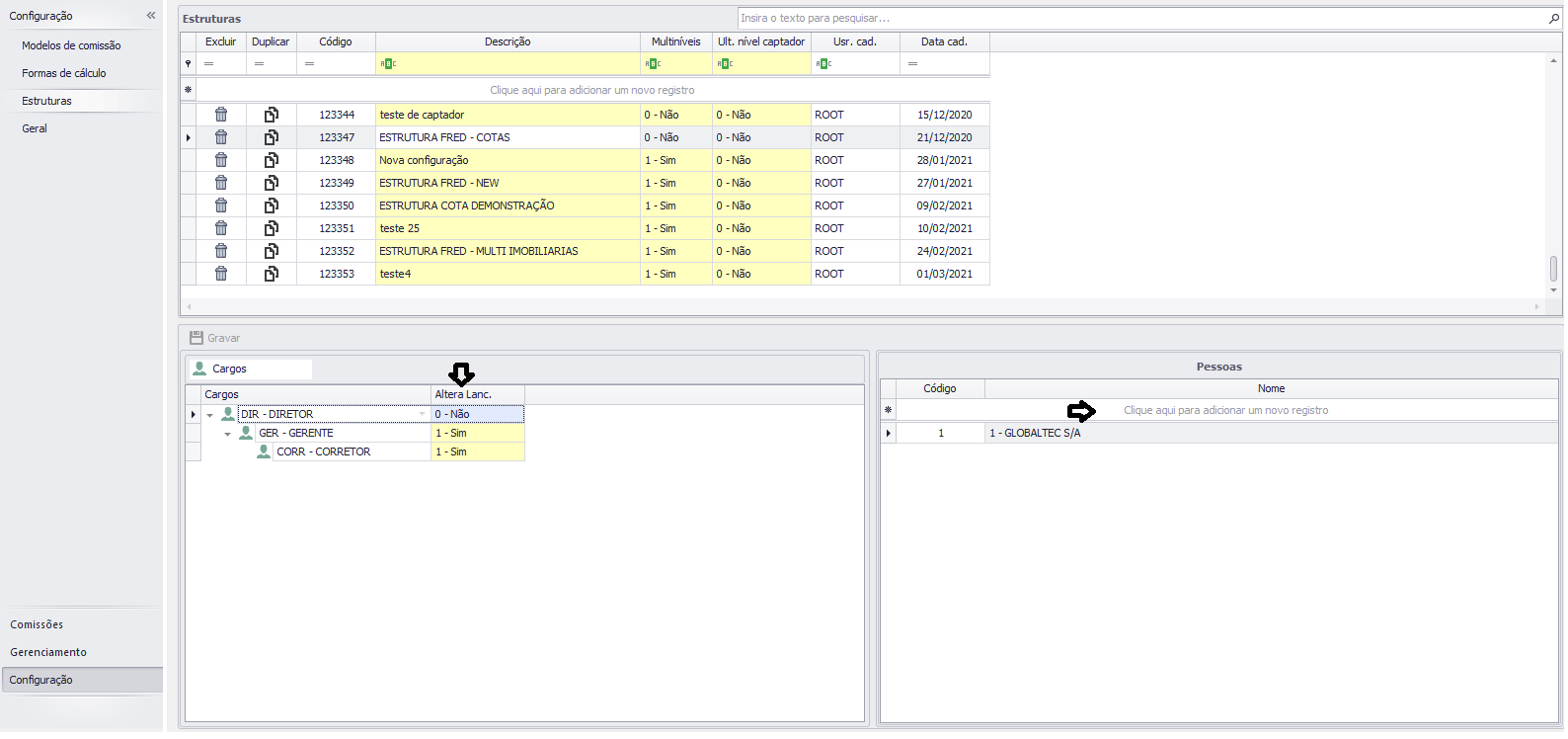
Após criar as hierarquias, você já terá configurado a parte de distribuição dos valores das comissões, para montar os modelos de comissão de sua empresa. O próximo passo será criar as formas de cálculo, que também são parte fundamental e obrigatória no cadastro de modelos de comissão.
Formas de cálculo
Ao cadastrar as formas de cálculo, você terá configurado a parte de cálculo dos valores das comissões, para montar os modelos de comissão de sua empresa. Ao vincular as formas de cálculos a modelos de comissão, os modelos constarão conforme a imagem abaixo, na tela de formas de cálculo para que você saiba sempre onde elas estão vinculadas. Porém esse vínculo é realizado apenas na tela de modelos de comissão, aqui é apenas para você visualizar.
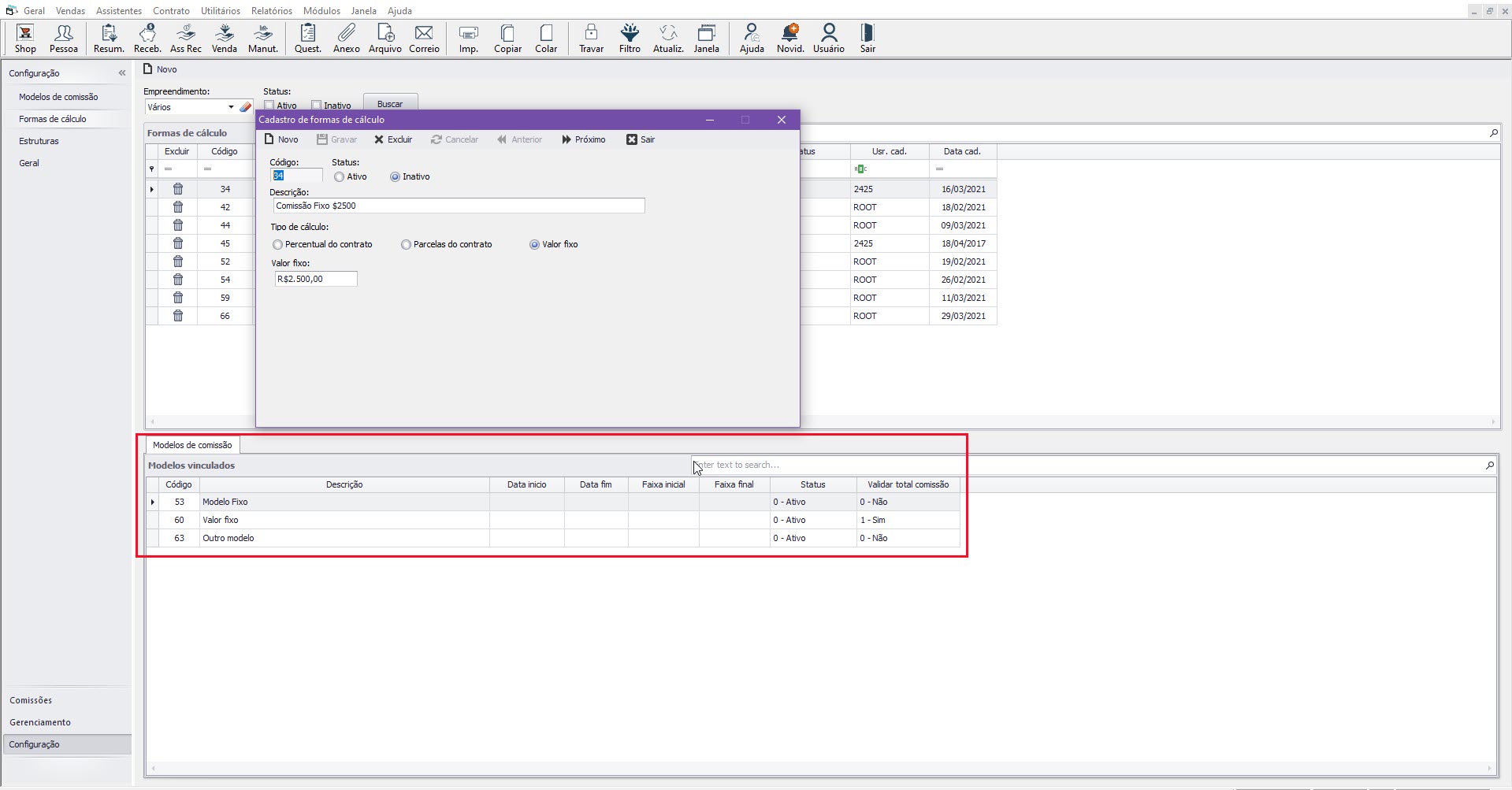
Aqui, é onde vamos informar como será feito o cálculo da comissão, temos 3 tipos de cálculo e será possível escolher apenas uma forma de cálculo por modelo de comissão:
Percentual do contrato: Configurando essa opção, a comissão será calculada com % sobre o valor do contrato (Ao gerar o contrato, será priorizado o percentual de comissão definido na unidade, se houver). Nessa opção você também poderá incluir tipos de parcelas que não devem ser considerados no cálculo da comissão. Com isso a comissão será calculada apenas sobre os valores das parcelas que não estiverem nessa lista, ao gerar a venda ou a proposta.
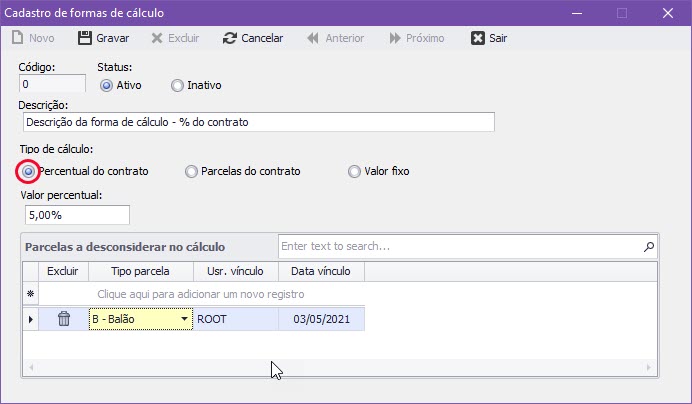
Parcelas do contrato: Configurando essa opção, a comissão será calculada sobre a negociação feita com o cliente, podendo definir percentual sobre valores de parcelas e/ou bonificações sobre recebimentos de parcelas. Você pode definir um valor, um número e tipo de parcela específico para pagar a comissão, ou um percentual, um tipo e/ou número de parcela específico para pagar a comissão. Além disso, você pode ter a combinação das duas configurações na mesma forma de cálculo, conforme a imagem abaixo. Lembrando que ao escolher o tipo de cálculo por valor, o valor pago por essa forma é registrado no sistema como bonificação.
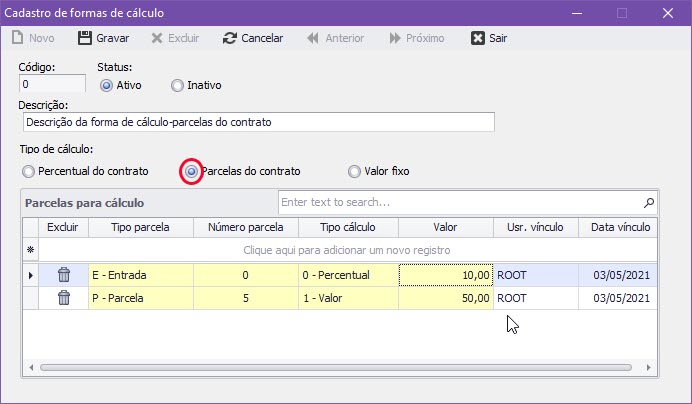
Valor fixo: Configurando essa opção, será definido um valor fixo e que corresponde ao valor que será pago de comissão.
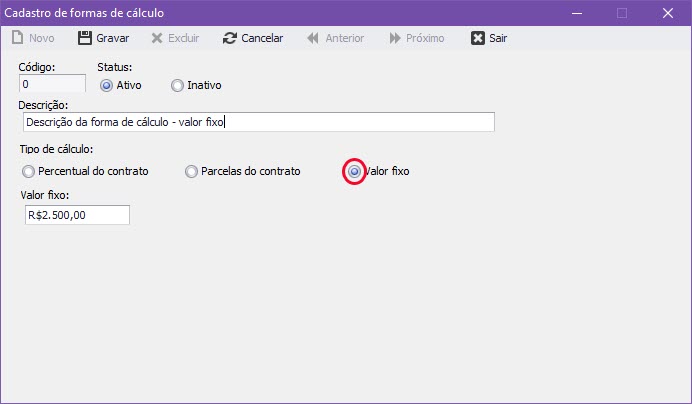
As formas de cálculo te possibilitam uma liberdade na hora de pagar a sua comissão de acordo com a estratégia de vendas da sua empresa.
Perguntas frequentes
Como eu configuro meus modelos de comissão?
Onde eu visualizo as comissões geradas?
Como eu faço controle de adiantamentos de comissão?
Onde eu posso ver todas as comissões a pagar e pagas de um corretor?
Onde eu posso ver todas as comissões a pagar e pagas de um corretor?
